Tutoriel The Gimp 01 - page 6
3. Outil « chemins »
- Cliquez sur l'outil « chemins »

- Grâce au clique gauche, entourez le ciel en traçant un chemin fait de points.
Si vous vous trompez en plaçant un point, appuyez sur ctrl+Z pour revenir en arrière
Soyez précis simplement sur la ligne qui représente la séparation entre le bord du toit et le ciel. Prenez garde à ne pas sélectionner des morceaux de toit, mieux vaut laisser du ciel.
- Appuyez sur « entrée » pour changer le chemin en sélection.
- Appuyez sur « suppr » pour effacer le ciel en entier.
ATTENTION : Pour pouvoir continuer à travailler sur le reste de l'image, cliquer sur « sélection/aucune » dans la barre des menus en haut. Sinon, vous ne pourrez agir que dans la zone sélectionnée.
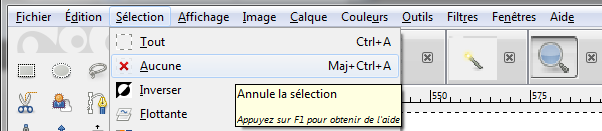
4. Outils « zoom »
Nous allons à présent effacer proprement le bout de ciel au niveau de la bordure du toit

- Cliquer sur l'outil « zoom » et zoomez sur la bordure du toit.
- Si vous zoomez trop, vous pouvez effectuer un zoom arrière en modifiant les options d'outils à gauche, en dessous des outils.
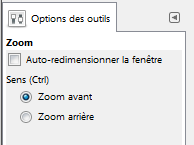
- Vous pouvez déplacer la fenêtre de vue grâce au barres de défilement situées en bas et à droite de l'image.
5. Outil « gomme »

- Cliquez sur la « gomme »
- Regardez dans les « options des outils »
Vous pouvez régler la tailler de l'outil afin de l'ajuster à la taille de la zone sur laquelle vous travaillez. Pour du travail de finition, mettez entre 10 et 20.
Si il vous reste beaucoup de bleu à effacer, choisissez une « opacité » de 80 voire 100 pour des zones entières
Si il s'agit juste de finitions, Choisissez une opacité de 45.
Avec 45, vous pouvez passer légèrement sur la toit afin d'adoucir la zone de démarcation.
- Enlevez tout le bleu restant grâce à l'outil gomme et adoucissez légèrement la démarcation en réglant l'opacité sur 45.
Si vous effacez trop à votre goût, appuyez sur ctrl+Z pour revenir en arrière.
- zoom arrière et revenez à l'image entière pour constatez le résultat.
- Appuyez sur ctrl+A (ou dans la barre des menus : sélection/tout) pour sélectionner l'ensemble de votre image, puis ctrl+C (ou édition/copier) pour copier l'image détourée.
Tutoriel Retouche photos 02, The Gimp 1.2 - Julien Giraudon, Médiathèque de Montalieu-Vercieu, 2013.
Pages |





